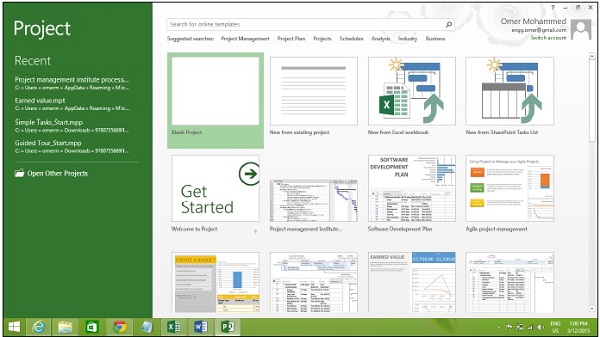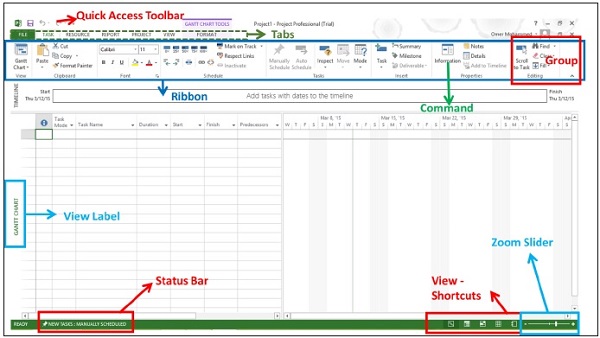В этой главе мы подробно рассмотрим пользовательский интерфейс MS Project.
MS Project UI
-
Windows 7 — в меню «Пуск» выберите «Все программы», «Microsoft Office» и «Project 2013».
-
Windows 8 — На начальном экране нажмите или нажмите Project 2013.
-
Windows 10 — нажмите Пуск → Все приложения → Microsoft Office → Project 2013.
Windows 7 — в меню «Пуск» выберите «Все программы», «Microsoft Office» и «Project 2013».
Windows 8 — На начальном экране нажмите или нажмите Project 2013.
Windows 10 — нажмите Пуск → Все приложения → Microsoft Office → Project 2013.
Следующий экран — стартовый экран проекта. Здесь у вас есть варианты, чтобы открыть новый план, некоторые другие планы и даже новый шаблон плана.
Нажмите на пустую вкладку проекта. Появится следующий экран.
На экране должен отображаться интерфейс MS Project. Основная часть этого интерфейса —
Панель быстрого доступа — настраиваемая область, в которую можно добавлять часто используемые команды.
Вкладки на ленте, группы. С выпуском Microsoft Office 2007 появился «Свободный пользовательский интерфейс» или «Свободный пользовательский интерфейс», который заменил меню и настраиваемые панели инструментов на одно «Офисное меню», миниатюрную панель инструментов, известную как «быстрый доступ». панель инструментов »и то, что стало известно как лента, имеющая несколько вкладок, каждая из которых содержит панель инструментов с кнопками и иногда другими элементами управления. Элементы управления панели инструментов имеют неоднородные размеры и классифицируются по визуально различимым группам. Группы — это наборы связанных команд. Каждая вкладка разделена на несколько групп.
Команды — конкретные функции, которые вы используете для выполнения действий в Project. Каждая вкладка содержит несколько команд. Если вы укажете на команду, вы увидите описание во всплывающей подсказке.
Метка вида. Появляется вдоль левого края активного вида. Активный вид — это вид, который вы можете видеть в главном окне в данный момент времени. Проект включает в себя множество представлений, таких как представление диаграммы Ганта, представление сетевой диаграммы, представление использования задач и т. Д. Метка просмотра просто сообщает вам о представлении, которое вы используете в данный момент. Проект может отображать один вид или несколько видов на разных панелях.
Просмотр ярлыков — позволяет переключаться между часто используемыми представлениями в Project.
Zoom Slider — просто увеличивает или уменьшает активный вид.
Строка состояния — отображает такие сведения, как режим планирования новых задач (вручную или автоматически) и сведения о фильтре, примененном к активному представлению.